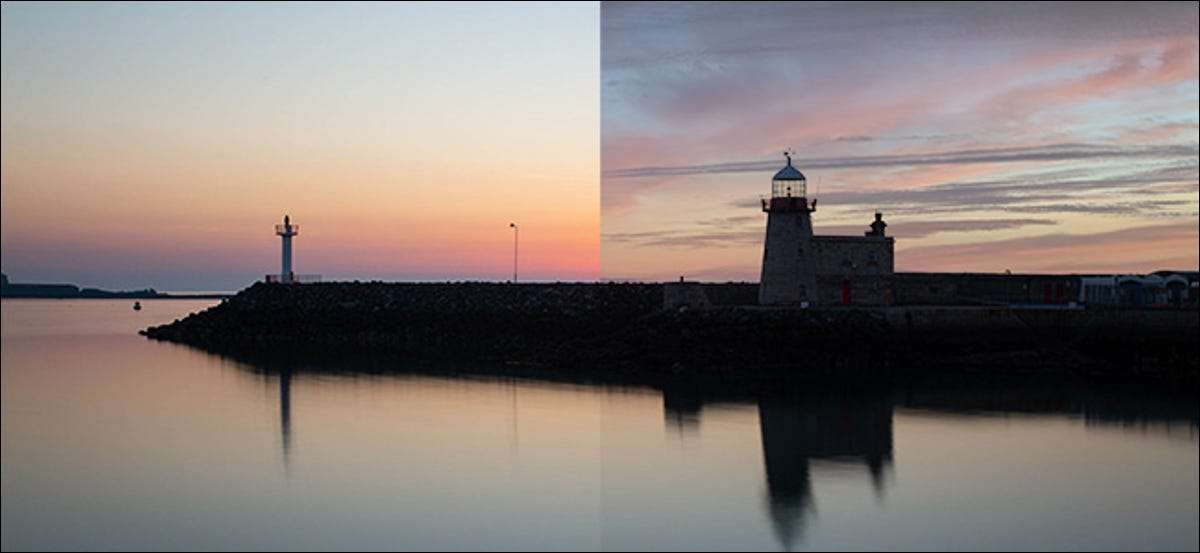
Adobe dodał wymianę Sky Zasilany AI do Photoshopa pod koniec 2020 roku. Możesz szybko i łatwo wymienić niebo na dowolnym zdjęciu z innym. To bardzo zadbana funkcja, ale ma kilka dziwackich. Oto jak go używać, aby zrobić wiarygodne zdjęcie.
Ten samouczek jest trochę podzielony na dwa. Po pierwsze, obejrzymy rzeczywistą mechanikę narzędzia, a następnie spojrzymy na niektóre problemy, które możesz spotkać podczas próby stworzenia wiarygodnych obrazów. Sky-Swimping nie jest niczym nowym dla fotografów , Ale zautomatyzowane narzędzie Photoshop sprawia, że jest o wiele bardziej dostępny dla początkujących i szybciej dla ekspertów. Dajmy!
Jak używać narzędzia do wymiany Photoshopa

Aby rozpocząć, otwórz zdjęcie, które chcesz edytować w Photoshopie. Używamy strzału powyżej latarni morskiej. Niebo na obrazie wygląda dobrze, ale może użyć niektórych uderzeń.
Jeśli klikniesz Edytuj i GT; Wymiana nieba, jesteś na narzędziu wymiany nieba. Większość ciężkich podnoszenia jest wykonywana przez algorytmy AI / Maszyna do nauki Adobe (zwane Sensei), ale wciąż jest kilka opcji, aby się podzielić tutaj.
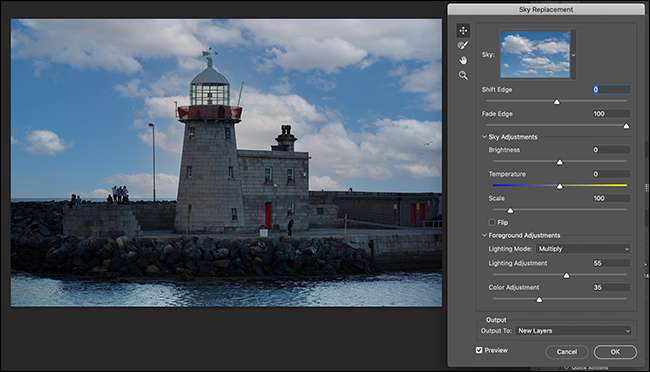
Aby wybrać niebo, kliknij obraz podglądu Sky, a następnie kliknij dowolną opcję. Narzędzia statki z około 25 domyślnymi niebem w trzech kategoriach: "Niebieskie niebo", "Spektakularny" i "Staines".
Wszyscy są przyzwoite. Należy jednak pamiętać, że są domyślnymi niebem zbudowanymi w Photoshopie, więc będą bardzo popularne.
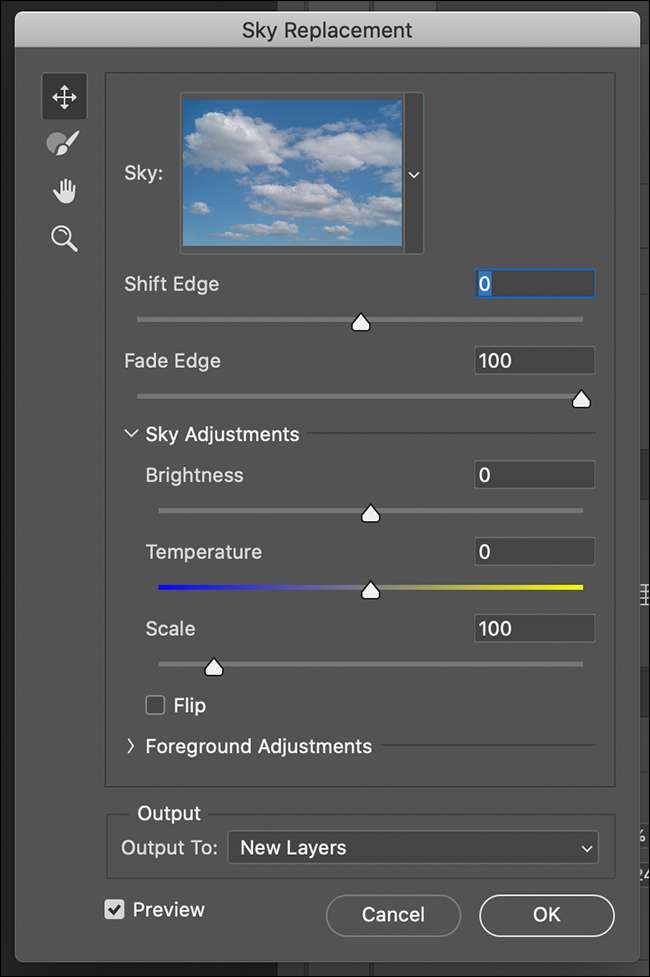
Lepszą opcją jest iść z własnym niebem. Aby to zrobić, kliknij "Utwórz nowe niebo" w prawym dolnym rogu. Przejdź do dowolnego zdjęcia, które zrobiłeś (lub znaleziono na stronie jak Nieodpłatny ), które ma dramatyczne niebo, a następnie kliknij "Otwórz". Niebo wybrane natychmiast pojawi się na twoim obrazie.
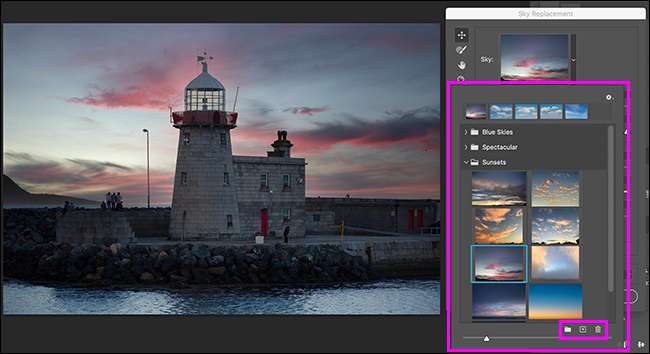
Umieszczanie wymiany nieba
Reszta opcji na narzędziu wymiany nieba ma na celu ulepszenie rzeczy, aby ogólny obraz wyglądał naturalnie. Po lewej stronie zobaczysz następujące narzędzia:
- Niebo Move Tool (Skrót klawiaturowy V): Działa to tak samo jak normalne narzędzie ruchu. Możesz kliknąć i przeciągnąć niebo, aby zmienić położenie jej na zdjęciu. W powyższych obrazach niebo wybrałem dodał tajemniczą wyspę na tle, więc zamierzam użyć narzędzia ruchu, aby się go pozbyć.
- Narzędzie do szczotki Sky (skrót klawiaturowy b): Ten jest trochę inny od zwykłego narzędzia szczotki. Umożliwia namalowanie na dowolnym obszarze i powiesz Photoshopowi chcesz dodać więcej nowych niebo na obraz. Możesz także nacisnąć i przytrzymać Alt (opcja na komputerze Mac) i farb, aby powiedzieć Photoshopowi, aby usunąć niektóre nowe niebo. Nie masz świetnej kontroli, ale jest przydatna do korygowania wszelkich małych błędów, które sprawia AI.
- Ręcznie (skrót klawiaturowy h) i narzędzia powiększenia (skrót klawiatury z): Są to zwykłe narzędzia. Możesz kliknąć i przeciągnąć za pomocą narzędzia ręcznego, aby poruszać się po obrazie lub kliknąć narzędzie powiększać, aby powiększyć. Naciśnij i przytrzymaj Alt lub opcję, a następnie kliknij, aby pomniejszyć.
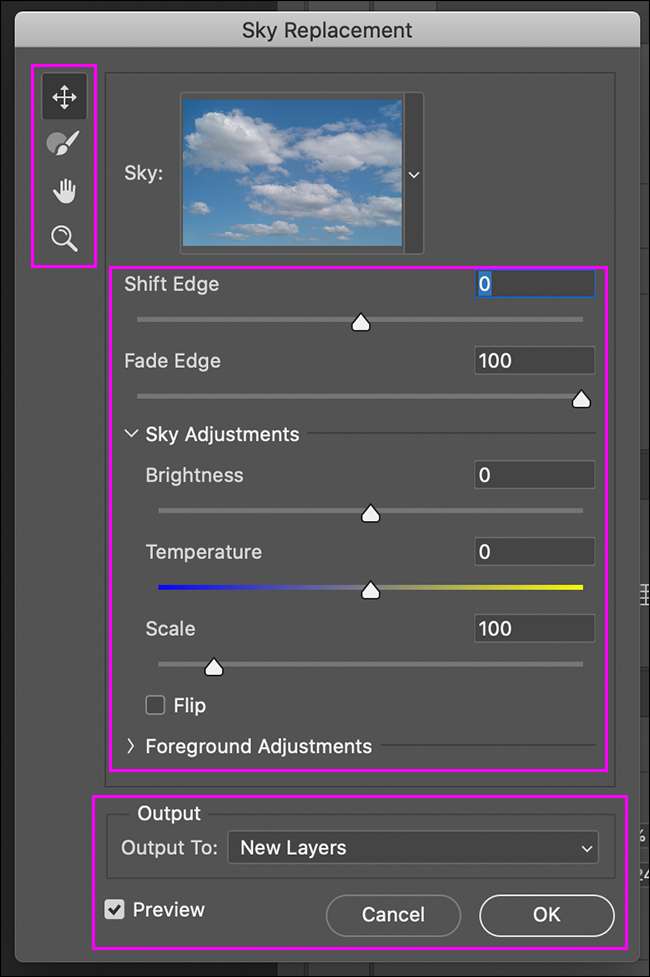
Istnieją dodatkowe suwaki, pola wyboru i menu rozwijane, w tym:
- "Edge Shift": Porusza granicę między nowym niebem a przedpolem. Numery ujemne dodają więcej pierwszego planu, podczas gdy liczba dodatnia dodają więcej nieba.
- "Blaknięcie": Rozmywa się i pióra granicy między nowym niebem a przedpole. Użyj wyższej liczby, gdy przejście jest blurrier, a niższa liczba, gdy jest bardziej określona.
- "Korekty nieba": Slider "Jasność" ciemnieje lub rozjaśnia nowe niebo, podczas gdy suwak "Temperatura" zmienia swój Bilans bieli . Suwak "Skala" zmienia rozmiar obrazu tła, a pole wyboru "Flip" odwraca ją wokół jego osi poziomej.
- "Regulacja pierwszego planu": "Tryb oświetlenia" daje Ci wybór między "mnożącymi" (niebo przyciemni na pierwszym planie, gdzie się pokrywają) i "ekran" (niebo rozjaśnia pierwszy plan, gdzie się nakładają). "Regulacja oświetlenia" kontroluje siłę rozjaśniania lub zaciemnienia. "Regulacja kolorów" kontroluje wytrzymałość AI Photoshopa wyrównawczego pierwszego planu opartego na nowym niebie.
- "Wyjście": Tutaj możesz "wyjść na nowe warstwy" (lepszy wybór), który tworzy oddzielne warstwy dla wszystkich efektów. Jeśli wybierzesz "Wyjście do powielania warstwy", łączy wszystko w pojedynczą płaską warstwę.
- "Podgląd": Wybór tego pola wyboru Przełącza lub wyłącza podgląd obrazu. Wspaniale jest widzieć, jak twoje nowe niebo porównuje się ze starym.
Jedynym sposobem, aby naprawdę wyrazić snudery i opcje, jest bawić się z nimi i zobacz, jak wpływają na niebo na obrazie. Kiedy jesteś szczęśliwy ze wszystkiego, kliknij "OK".
Pułapki zamienników nieba
Z perspektywy technicznej, wymiana nieba w Photoshopie jest teraz bardzo łatwa. Po prostu otwierasz obraz, bawić się kilkoma suwakami i wysięgnikiem! Nowe niebo.
Poniżej znajduje się przed i po wersji naszego obrazu.
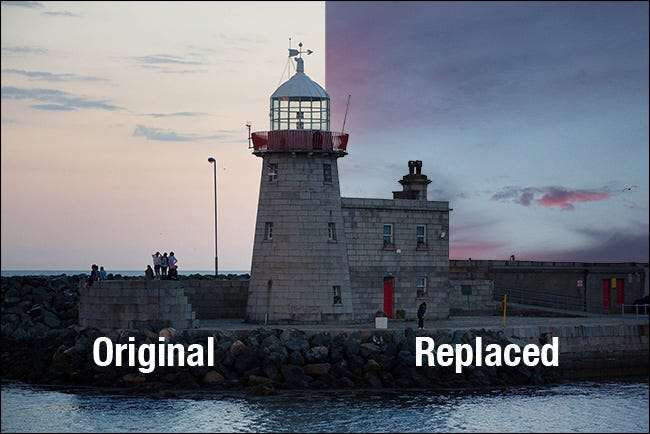
Nawet podczas powiększania Super Close zobaczysz Photoshopa robi naprawdę dobrą robotę. W poniższym obrazku szkło przez centrum latarni wygląda trochę odrobinę, a niektóre przewody i jeden z ptaków zniknął, ale szukamy problemów. Możesz głównie spojrzeć na edytowany obraz bez horroru.
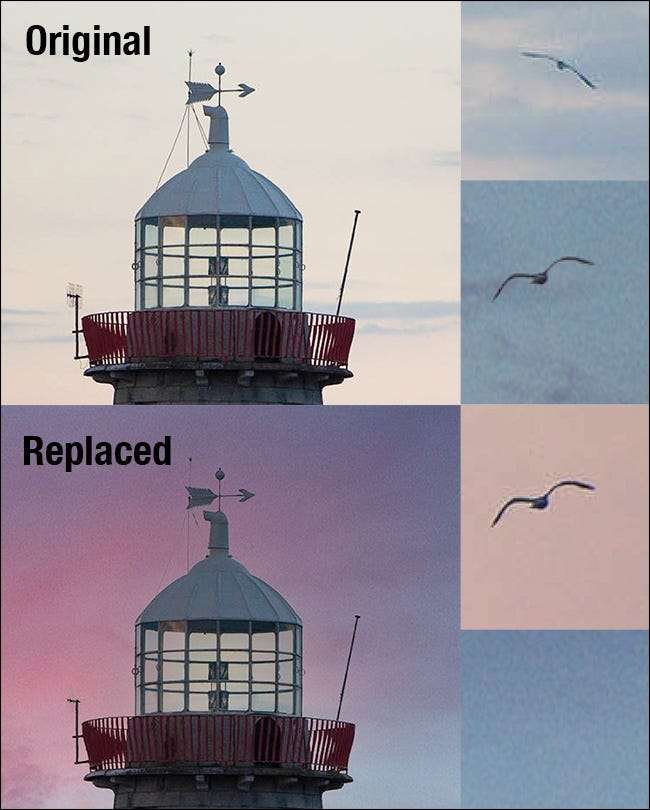
Jednak to samo nie można powiedzieć, dla każdego obrazu. Poniżej znajduje się kolejny strzał tej samej latarni morskiej. Czy możesz zauważyć problem?
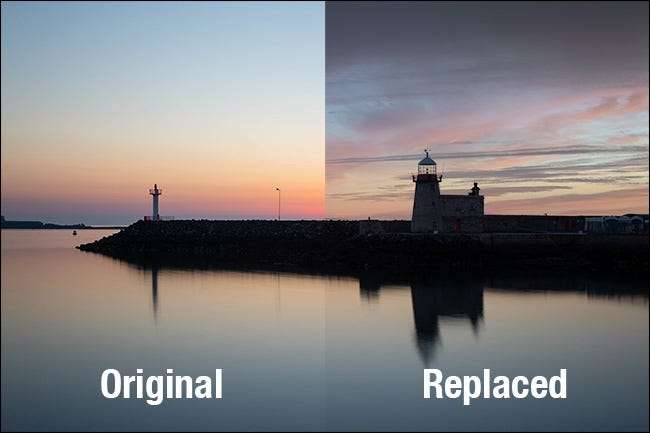
Co powiesz na to strzał o innej latarni morskiej? Problem tutaj jest nieco łatwiejsze.

Co powiesz na obraz poniżej? Właściwie jest z Adobe i ma pewne poważne wady.

Czy widziałeś je wszystkie? Oto, co znaleźliśmy:
- Na pierwszym obrazie stare niebo jest nadal odbite w gładkiej wodzie.
- W drugim obrazie niebo jest po prostu zbyt na pierwszym planie. Żadna ilość uczenia się maszynowego może to naprawić.
- Na trzecim obrazie pozycja Słońca przesunęła się znacznie niższa iz lewo. Oznacza to, że dramatyczne oświetlenie surfera i jego zarząd jest sprzeczne z kierunkiem światła.
Oto jeszcze gorszy przykład tego ostatniego problemu.
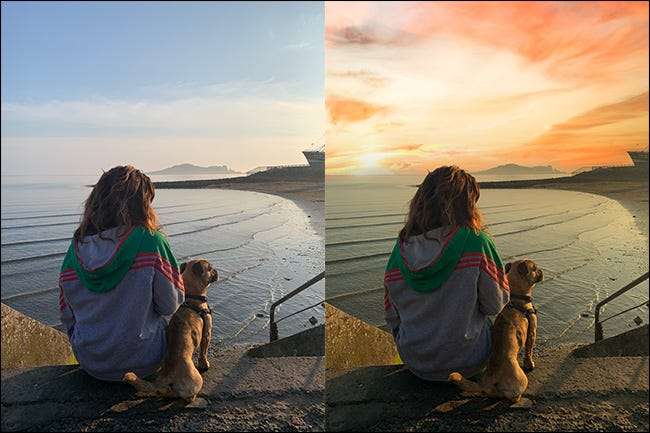
Kolory faktycznie mieszają się tutaj, mimo jak dramatyczne jest niebo. Jednak słońce jest wyraźnie po lewej stronie ramy, podczas gdy cienie i podkreśla na kobiecie i jej pies pochodzą ze słońca, które jest rosnące gdzieś po prawej stronie.
To niesamowite, że narzędzie wymiany nieba jest tak szybkie i łatwe w użyciu. Jednak to również znaczy, że możesz go użyć bez dawania tego . Jest wiele potencjalnych pułapek, które przychodzą z zastępując ogromny kawałek obrazu - zwłaszcza jeśli chcesz, aby wyglądać realistycznie.
I realizm jest ważny. Większość ludzi wykryje, że coś nie jest zupełnie dobre, gdy kierunek światła jest nie tak lub kolory nie pasują. Mogą nie być w stanie wyjaśnić dokładnie Czemu rzeczy są wyłączone, ale będą wiedzieć.
Jak uzyskać prawo zamienne

Złota reguła wymiany nieba jest bardziej podobna do nieba, w której się zmieniasz, jest do tego, który się wymieniasz, tym lepiej. Zamiast szukać śmiesznie dramatycznego nieba, spróbuj znaleźć coś, co wygląda jak ten na obrazku, ale lepiej.
Dwie największe rzeczy do szukania są kierunkiem i kolorami. Jeśli kierunek światła jest inny, nic nie możesz zrobić w Photoshopie, aby to zrobić dobrze. Żadna ilość zabawy z suwakami może zmienić kierunek cieni na pierwszym planie. Zacznij od nieba, który ma podobny kierunek światła i używać narzędzia Move, a skalę i opcje klapki, aby go wyrównać.
Kolory są nieco łatwiejsze do naprawienia, ponieważ jeśli masz umiejętności Photoshop, możesz je dostosować ich. Mimo to jest limit. Jeśli masz bardzo kontracku, nasycony pierwszy plan, idź z kontamem, nasyconym, dramatycznym niebem. Jeśli pierwszy plan jest nieco bardziej wyciszony, niebo, które jest podobnie zaniżone lepiej.
Również światło jest różnymi kolorami w różnych porach dnia. Jeśli twój obraz pochodzi z niebieskich godzin, z góry, złoty zachód słońca po prostu wygląda źle. Im bardziej podobne niebo i kolory pierwszego planu są na początku, tym lepiej wyglądał gotowy obraz.
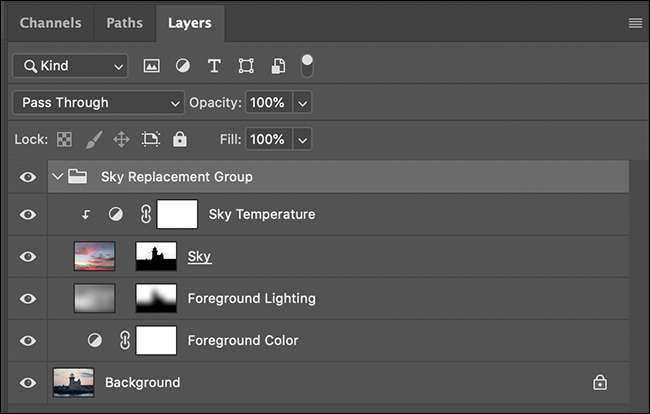
Najlepszą rzeczą na narzędzia Wymiana Sky Photoshopa jest tak długo, jak wybierzesz "Wyjście do nowych warstw", dodawane są wszystkie automatyczne edycje jako Edytowalne warstwy i maski . Oznacza to, że możesz wejść i edytować rzeczy z ręcznymi narzędziami i użyj pełnej mocy Photoshop na obrazie.
Jak prawie wszystko, jedynym sposobem na dobrej fotografii i Photoshop jest praktyką. Jest fajnie, że zastępując niebo w Photoshopie nie jest już wyzwaniem technicznym, ale kreatywnym. Pamiętaj, aby spróbować różnych rzeczy. Wepchnij swoje obrazy zbyt daleko i, kiedy wszystko wygląda źle, spróbuj dowiedzieć się, dlaczego.







